Лесно и бързо ръководство за root достъп на Android

След като руутнете телефона си с Android, имате пълен достъп до системата и можете да стартирате много видове приложения, които изискват root достъп.
Персонализирането на вашия телефон е ключова точка за продажба на изживяването с Android. Един от начините, по които можете да персонализирате телефона си с Android, е като добавите персонализирано съобщение към заключения екран. Това ръководство ще ви преведе през процеса на добавяне на персонализирано съобщение към вашия заключен екран.
Съвет: Персонализираното съобщение за заключен екран е функция, която присъства само след Android Marshmallow (6.0). Ако телефонът ви работи с по-стара версия на Android, няма да можете да използвате тази функция. Вместо това трябва да помислите за надграждане на телефона си или за актуализиране на операционната система. Има редица корекции за производителност и сигурност в по-новите версии на Android, заедно с редица нови функции.
Първата стъпка за добавяне на персонализирано съобщение за заключен екран е да отворите приложението Настройки, след което отидете на Дисплей > Разширени > Показване на заключен екран > Съобщение на заключен екран.
Съвет: За тези от вас с телефони Samsung настройката е в: Заключен екран и сигурност > Часовник и FaceWidgets > Информация за контакт.
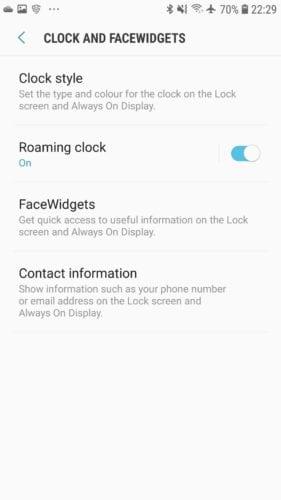
На телефони Samsung настройката е посочена като „Информация за контакт“. Настройката на Android по подразбиране се нарича „Съобщение за заключен екран“.
Въведете съобщението, което искате да покажете на заключения екран, в текстовото поле. Ако опцията е налице, може да искате да спрете показването на съобщението на Always On Display, като го настроите да се показва само на „Заключен екран“, вместо и на двете. След като конфигурирате съобщението си, щракнете върху „Готово“, за да го приложите.
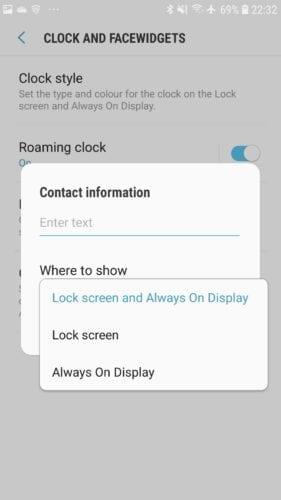
Вашето съобщение ще се появи между часовника и вашите известия.
След като запазите съобщението си, заключете телефона си и погледнете заключения екран. Съобщението трябва да се появи точно между часовника и всички известия.
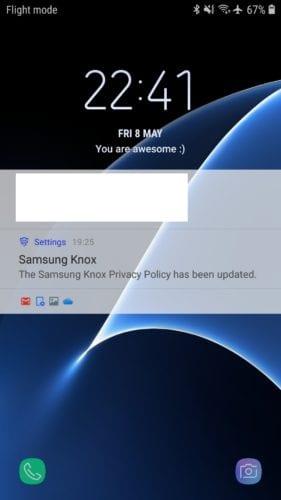
Вашето съобщение ще се появи между часовника и вашите известия.
След като руутнете телефона си с Android, имате пълен достъп до системата и можете да стартирате много видове приложения, които изискват root достъп.
Бутоните на вашия телефон с Android не са само за регулиране на силата на звука или събуждане на екрана. С няколко прости настройки те могат да се превърнат в преки пътища за бързо заснемане на снимки, прескачане на песни, стартиране на приложения или дори активиране на функции за спешни случаи.
Ако сте забравили лаптопа си на работа и имате спешен доклад, който да изпратите на шефа си, какво трябва да направите? Да използвате смартфона си. Още по-сложно е да превърнете телефона си в компютър, за да вършите много задачи едновременно по-лесно.
Android 16 има джаджи за заключен екран, с които можете да променяте заключения екран по ваш избор, което го прави много по-полезен.
Режимът „Картина в картината“ на Android ще ви помогне да свиете видеото и да го гледате в режим „картина в картината“, гледайки видеото в друг интерфейс, за да можете да правите други неща.
Редактирането на видеоклипове на Android ще стане лесно благодарение на най-добрите приложения и софтуер за редактиране на видео, които изброяваме в тази статия. Уверете се, че ще имате красиви, вълшебни и стилни снимки, които да споделяте с приятели във Facebook или Instagram.
Android Debug Bridge (ADB) е мощен и универсален инструмент, който ви позволява да правите много неща, като например намиране на лог файлове, инсталиране и деинсталиране на приложения, прехвърляне на файлове, root и флаш персонализирани ROM-ове, както и създаване на резервни копия на устройства.
С приложения с автоматично щракване. Няма да се налага да правите много, когато играете игри, използвате приложения или задачи, налични на устройството.
Въпреки че няма магическо решение, малки промени в начина, по който зареждате, използвате и съхранявате устройството си, могат да окажат голямо влияние върху забавянето на износването на батерията.
Телефонът, който много хора обичат в момента, е OnePlus 13, защото освен превъзходен хардуер, той притежава и функция, която съществува от десетилетия: инфрачервеният сензор (IR Blaster).







